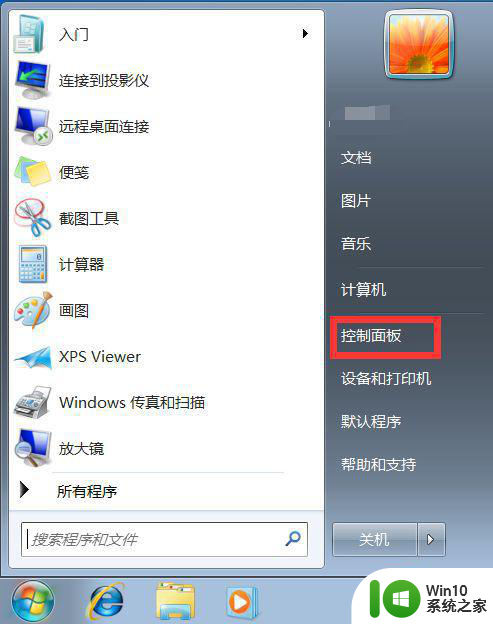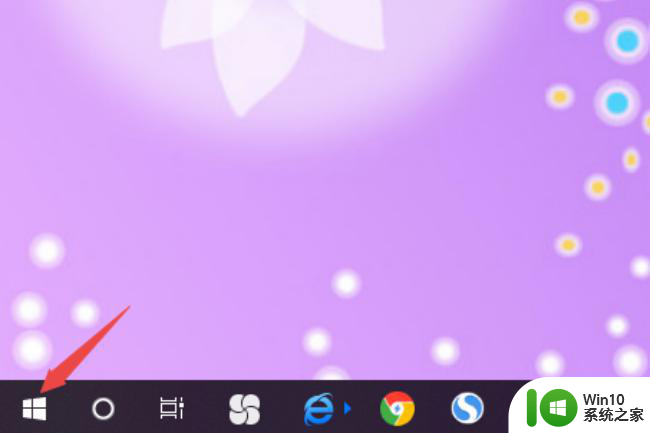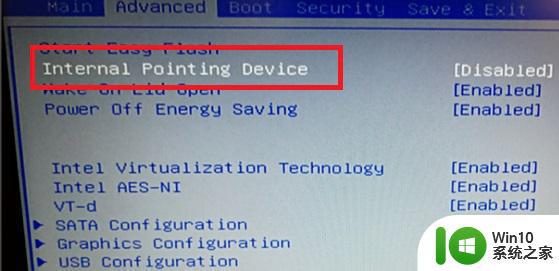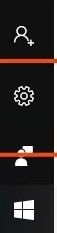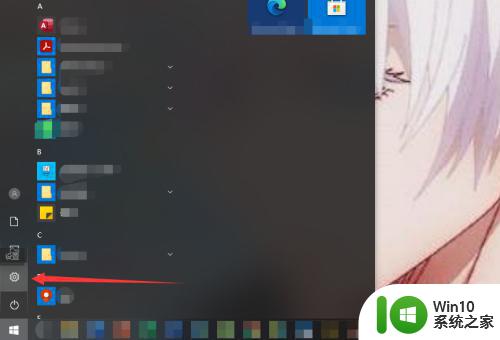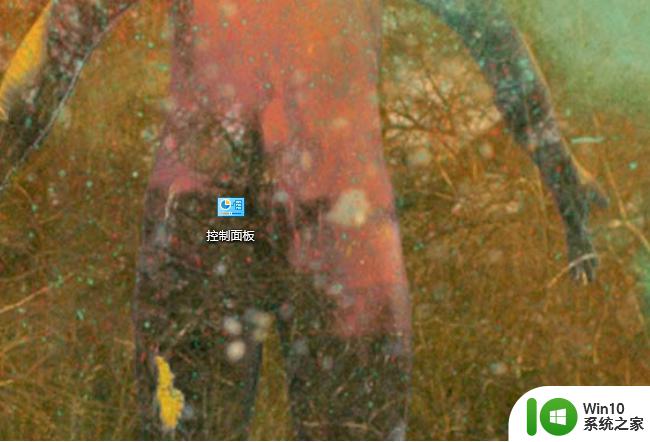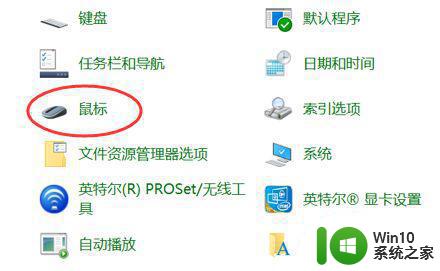笔记本触摸板上没有按键怎么点右键 笔记本触摸板如何模拟右键点击
笔记本触摸板上没有按键怎么点右键,在现代科技日益发展的今天,笔记本电脑已成为人们生活中不可或缺的工具之一,随着技术的不断进步,越来越多的笔记本电脑开始取消传统的物理按键,转而采用触摸板进行操作。虽然触摸板的使用给我们带来了更便捷的操作体验,但也带来了一些新的问题,比如如何在触摸板上模拟右键点击的功能。本文将针对这一问题进行探讨,并为大家提供一些实用的解决方法。
具体步骤如下:
1、在触摸板的任意位置点击两个手指,在 Windows 应用中打开应用命令或在桌面应用中打开上下文菜单,相当于右键单击鼠标。

笔记本触摸板使用技巧:
1、左触摸板按钮,选择项目,按下表示单击,相当于左键单击鼠标。
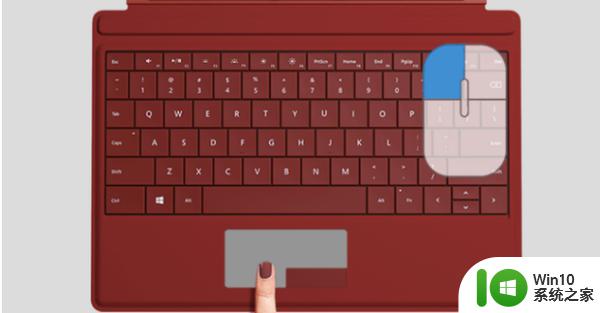
2、右触摸板按钮,按下表示右键单击。在 Windows 应用中打开应用命令或在桌面应用中打开上下文菜单,相当于右键单击鼠标。

3、在触摸板的任意位置点击一个手指,选择项目,相当于左键单击鼠标。
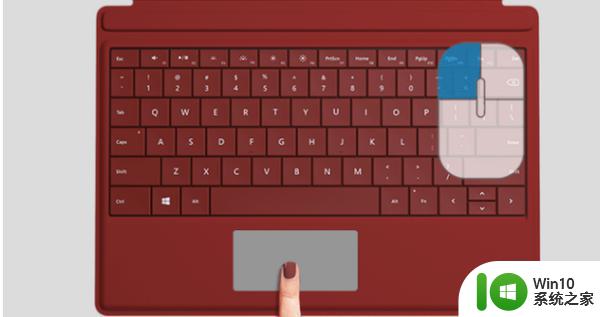
4、在触摸板上拖动手指,移动光标,相当于移动鼠标。
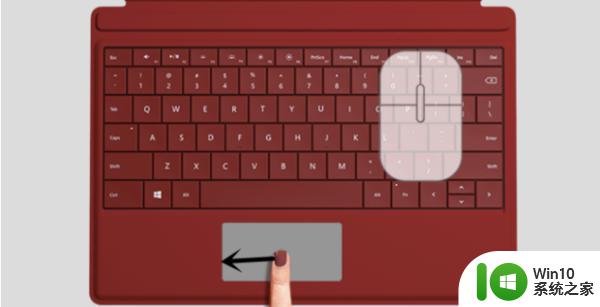
5、在触摸板上用三个手指向上轻扫,显示虚拟桌面,相当于从屏幕右边缘向左轻扫。

6、按住左触摸板按钮,然后沿任意方向滑动手指。移动某个项目或选择文本,相当于按住鼠标左键时移动鼠标。
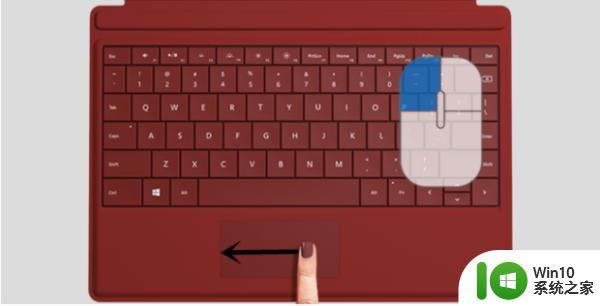
7、点击,立即点击并按住,然后拖动,移动某个项目或选择文本,相当于按住鼠标左键时移动鼠标。

8、水平或垂直滑动两个手指,滚动浏览屏幕或文档,相当于拖动屏幕上的滚动按钮或使用鼠标上的滚轮。

9、将拇指和食指捏合或分开,缩放,相当于触摸屏上的手势。

以上就是关于笔记本触摸板没有右键按键点右键的所有内容,如果还有不清楚的地方,用户可以参考小编提供的步骤进行操作,希望这些步骤能对大家有所帮助。